Convierta HEIC a PNG en métodos sin esfuerzo
 Actualizado por Lisa ou / 27 de julio de 2023 16:30
Actualizado por Lisa ou / 27 de julio de 2023 16:30El formato de archivo PNG se conoce como formato de archivo gráfico. Utiliza compresión sin pérdidas para almacenar archivos raster. Además, estos formatos de archivo son conocidos por tener una calidad alta y brillante. Además, PNG puede manejar gráficos de imágenes con fondos semitransparentes a transparentes.
¿Qué sucede si desea convertir un formato de archivo HEIC en PNG? Bueno, ¡eso es pan comido si lees y sigues las instrucciones de esta publicación! Enumeramos los 4 métodos que puede usar para convertir .heic a .png, incluso si es un novato. Desplácese hacia abajo para descubrir más información.


Lista de Guías
Parte 1. Cómo convertir HEIC a PNG con FoneLab HEIC Converter
Hay una herramienta de conversión HEIC líder que puede usar para convertir sus archivos HEIC a PNG. el programa se llama Convertidor FoneLab HEIC. Consulte sus otras características al leer las descripciones a continuación.
Con FoneLab HEIC Converter, convertirá imágenes HEIC a formatos PNG/JPG/JPEG fácilmente.
- Convierte imágenes HEIC a formatos PNG / JPG / JPEG.
- Convierta por lotes fotos HEIC a la vez.
- Puede ajustar la calidad de las imágenes.
- Además de PNG, también puede convertir sus archivos HEIC a JPG o JPEG.
- Admite fotos de iPhone, iPad y iPod Touch.
- Está disponible en Windows y Mac.
- Es compatible con la conversión por lotes.
- Puede ajustar la calidad de la imagen.
Es conveniente, ¿verdad? Ahora, veamos cómo funciona este software para convertir .heic a .png. Por favor continúa.
Paso 1Puede descargar la Convertidor FoneLab HEIC primero en su computadora. Solo tienes que hacer clic en el Descargar gratis botón. Después de eso, espere a que finalice el proceso de descarga. Haga clic en el archivo descargado después. Se coloca en la parte inferior de la interfaz principal. Más tarde, configúrelo en consecuencia y haga clic en el botón Instalar para iniciarlo de inmediato.
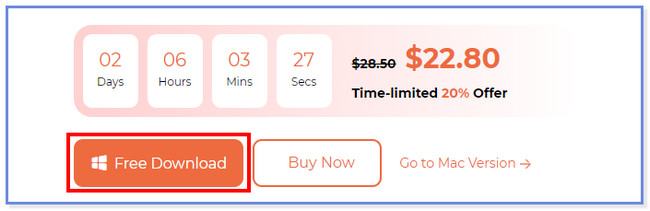
Paso 2Verá la interfaz de carga del software. Por favor, haga clic en el Añadir HEIC y aparecerá el álbum de archivos de la computadora. Elija los archivos HEIC que desea convertir, que aparecerán en la herramienta después. También puede arrastrar el archivo desde la computadora al software para cargarlos.
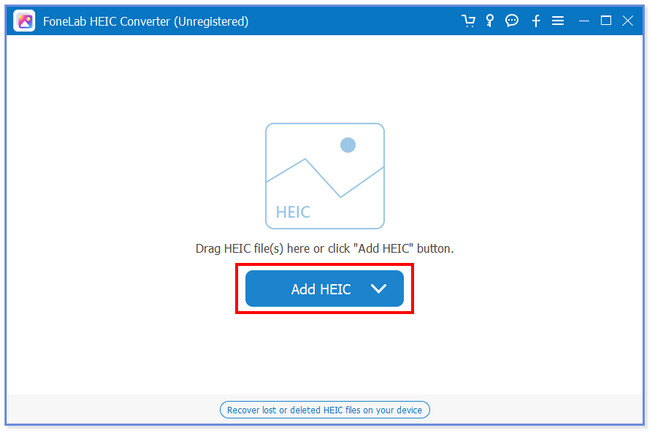
Paso 3La herramienta le mostrará el archivo en el lado izquierdo. También verá el nombre del mismo y su tamaño concreto en MB. Además, notará su directorio de archivos. Por favor, haga clic en el Tres puntos icono a la derecha para elegir la dirección de su archivo una vez que se guarde.
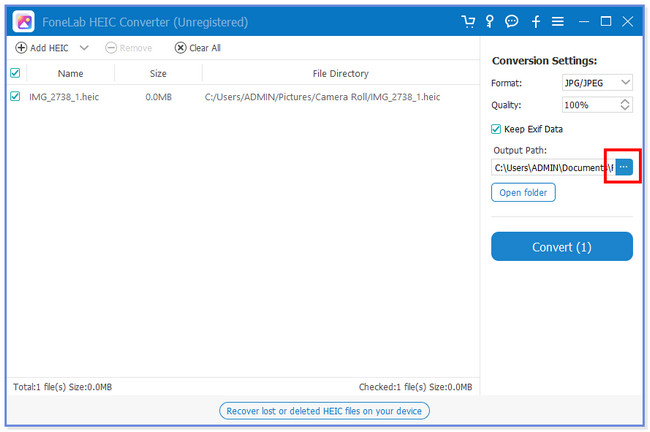
Paso 4Por favor seleccione el PNG formato en la esquina superior derecha de la herramienta. También puedes ajustar su calidad al 100%. Más tarde, haga clic en el Convertir debajo de los botones mencionados para comenzar a convertir su archivo HEIC. Posteriormente, se guardará en la carpeta que elegiste hace un tiempo.
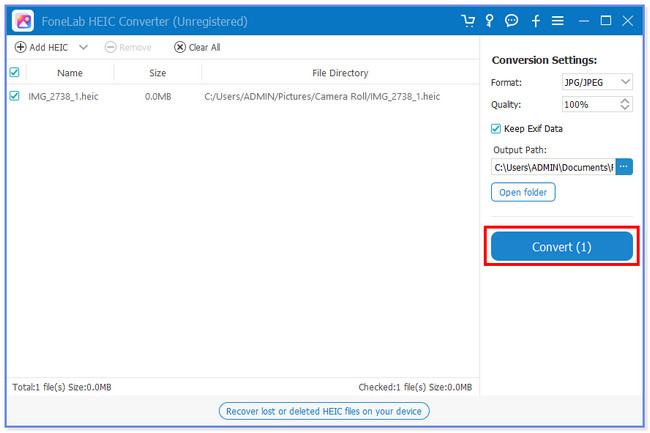
Parte 2. Cómo convertir HEIC a PNG con una aplicación
Hay innumerables aplicaciones de conversión disponibles en su iPhone para convertir imágenes HEIC. Entre ellos, el Los accesos directos La aplicación es la más recomendada porque es exclusiva para iPhone y iPad. Aparte de eso, puede ayudarlo con la conversión de .heic a .png. También puede usarlo para crear archivos PDF.
Sin embargo, esta aplicación no es buena para un principiante. Tiene muchas herramientas que cumplen con sus expectativas, pero son demasiadas y están desorganizadas para seguirlas. Además, promociona muchos productos que no necesitas en el proceso. De todos modos, consulte los pasos a continuación sobre cómo usar esta aplicación.
Paso 1Obten lo Los accesos directos aplicación en la tienda de aplicaciones. Después de eso, inícielo en su iPhone o iPad. Por favor ubique el Signo de más icono para crear un acceso directo. Busca el Seleccionar fotos icono en la barra de búsqueda. Más tarde, toque el botón para ver más opciones.
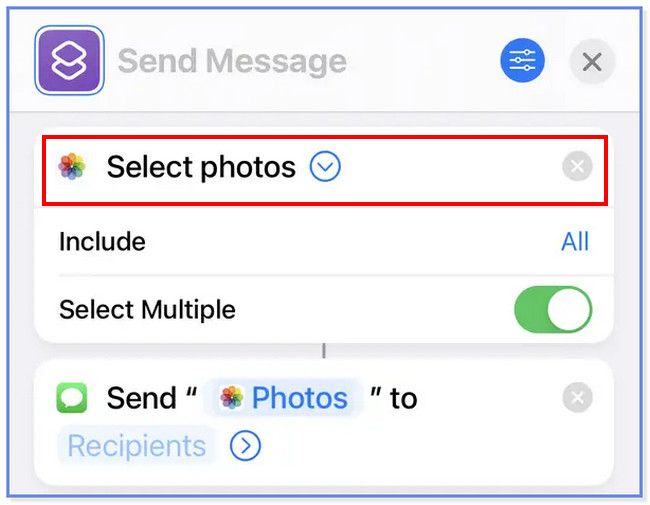
Paso 2Por favor, haga clic en el Convertir imagen sección y toque el JPEG y PNG en las listas. Toque en el Guardar en el álbum de fotos botón después. Más tarde, toque el Recientes y elija la ruta donde desea guardar el producto terminado. Cambie el nombre del archivo y toque el botón Terminado botón después. Por último, toca el X icono para completar el proceso.
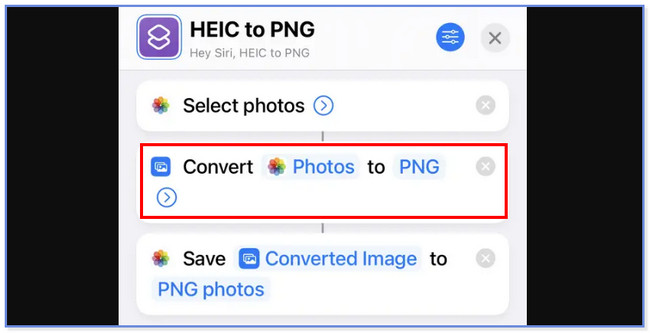
Con FoneLab HEIC Converter, convertirá imágenes HEIC a formatos PNG/JPG/JPEG fácilmente.
- Convierte imágenes HEIC a formatos PNG / JPG / JPEG.
- Convierta por lotes fotos HEIC a la vez.
- Puede ajustar la calidad de las imágenes.
Parte 3. Cómo convertir HEIC a PNG en línea
También puede convertir HEIC a PNG a través de la herramienta en línea. Hemos buscado una herramienta para usted y encontramos una que se adapta a sus habilidades. CloudConvert es esa herramienta. Sin embargo, esta herramienta en línea requiere que se registre antes de usarla. Además, solo admite 12 formatos de imagen. Algunos de ellos son BMP, EPS, GIF y más. Además, CloudConvert requiere una buena conexión a Internet para que funcione.
De todos modos, si desea utilizar esta herramienta, consulte los pasos detallados a continuación.
Paso 1Vaya al sitio web cloudconvert.com. Después de eso, elige el HEIC y PNG opciones en el Convertir a sección. Además, cargue un archivo haciendo clic en el Seleccione Archivo del botón.
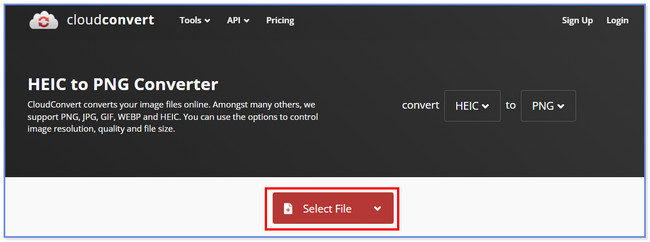
Paso 2Puede comenzar a convertir ahora. Para ello, haga clic en el Convertir del botón.
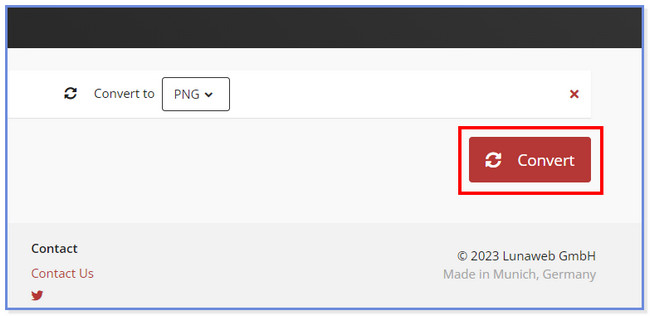
Parte 4. Cómo convertir HEIC a PNG con la aplicación de vista previa en Mac
Por último, pero no menos importante, puede convertir HEIC a PNG en Mac. Solo necesita exportar el archivo HEIC como un archivo PNG. Si no conoce el proceso, siga el siguiente paso. Es una instrucción detallada para que puedas seguirlas. Por favor, sigue adelante.
Haga doble clic en los archivos HEIC y su Mac los abrirá en la Vista previa aplicación Después de eso, haga clic en el Archive en la parte superior y elija el botón Exportar. Por favor encuentra el Formato sección y seleccione la PNG botón. Seleccione la ubicación de la ruta del archivo y haga clic en el Guardar botón después.
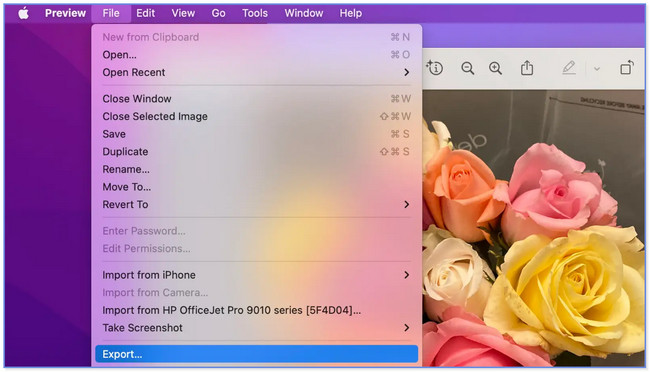
Con FoneLab HEIC Converter, convertirá imágenes HEIC a formatos PNG/JPG/JPEG fácilmente.
- Convierte imágenes HEIC a formatos PNG / JPG / JPEG.
- Convierta por lotes fotos HEIC a la vez.
- Puede ajustar la calidad de las imágenes.
Parte 5. Preguntas frecuentes sobre cómo convertir HEIC a PNG
¿Cómo apago HEIC en mi iPhone?
Vaya a la aplicación Configuración de su iPhone y deslícese hacia abajo hasta que vea el Cámara icono. Toque el icono para ver más opciones para su aplicación de cámara. Su teléfono lo dirigirá a otra pantalla. Por favor elige el Formatos en la parte superior de la interfaz principal. Notarás 2 opciones para la cámara. Seleccione el La mayoría compatible botón. Después de eso, una vez que tomes una foto con la cámara de tu iPhone, no se guardará en formato HEIC. Se guardará como JPG o JPEG.
¿Windows puede leer el formato HEIC?
De forma predeterminada, Windows no puede leer el formato HEIC. La razón es que no admite archivos HEIC porque el formato de archivo solo es compatible con dispositivos Apple. Si ese es el caso, puede descargar un complemento de Microsoft Store de su Windows para permitirle abrir archivos HEIC. Después de eso, finalmente puede abrir archivos HEIC como un formato de imagen regular compatible con Windows.
Es pan comido convertir HEIC a PNG, ¿verdad? Bueno, ¡estaremos felices de saber que si es así! Además, no olvide considerar el uso de Convertidor FoneLab HEIC. Es una herramienta fácil de usar para un novato como usted para convertir HEIC a PNG, JPEG o JPG. ¿Tienes más consultas? ¡Contáctenos!
Con FoneLab HEIC Converter, convertirá imágenes HEIC a formatos PNG/JPG/JPEG fácilmente.
- Convierte imágenes HEIC a formatos PNG / JPG / JPEG.
- Convierta por lotes fotos HEIC a la vez.
- Puede ajustar la calidad de las imágenes.
